相信已经很少有人用光驱来安装操作系统了,把U盘或移动硬盘制作成系统安装启动盘即可进行操作系统安装。MS酋长之前已经陆续介绍了大量的Win10系统U盘安装盘制作工具,包括:微软官方的......
如何卸载Win10自带的“恶意软件删除工具”
相信注意过Windows更新详情的朋友一定会对“恶意软件删除工具”印象颇深,因为微软经常会通过Windows更新进行“恶意软件删除工具”的版本升级。之前也已经分享了“恶意软件删除工具的使用教程”,问题是,对于安装了第三方杀毒软件等安全软件的Win10用户来说,该款工具就是鸡肋的存在,所以下面就来分享一下如何卸载恶意软件删除工具。
步骤一:禁止推送“恶意软件删除工具”更新
如果直接去卸载该工具,那么卸载以后微软依然会孜孜不倦地通过Windows更新推送“恶意软件删除工具”,所以在卸载之前我们需要禁止推送“恶意软件删除工具”更新。方法如下:
打开注册表编辑器,定位至:
HKEY_LOCAL_MACHINE\SOFTWARE\Policies\Microsoft
PS:如何快速定位至注册表中某项。
鉴于修改注册表有风险,所以建议修改前备份注册表(备份注册表的方法),或者创建系统还原点,以便出现问题时恢复。
在Microsoft项上点击右键,选择“新建 - 项”,然后把新建的项命名为MRT。
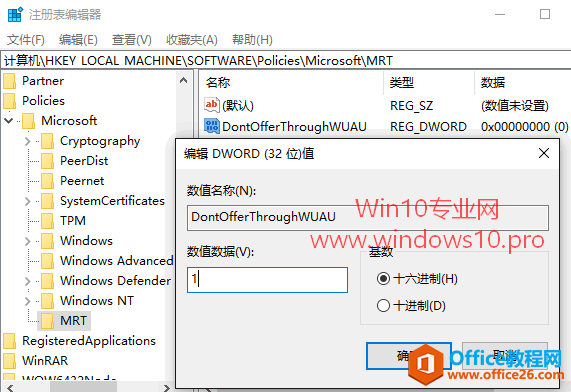
选中新建的MRT项,在右侧窗格的空白处点击右键,选择“新建 - DWORD(32位)值”,然后命名为DontOfferThroughWUAU。双击该值打开编辑窗口,把数值数据设置为 1 。
重启电脑后设置生效,这样Windows更新就不会再推送“恶意软件删除工具”了。
步骤二:运行命令卸载“恶意软件删除工具”
以管理员身份运行命令提示符 ,输入并回车运行以下命令:
wusa /uninstall /kb:890830 /quiet /norestart
这样就能删除Win10自带的“恶意软件删除工具”了。从该命令你可以看出“恶意软件删除工具”就是作为Windows系统的一个编号为KB890830的Windows更新存在的。
相关文章
- 详细阅读
-
如何为Win10家庭版开启组策略编辑器功能详细阅读

经常访问Win10专业网的朋友在看到需要编辑组策略的文章时,会发现,每一个教程都提供了两种方法:方法一是配置组策略;方法二是修改注册表。而两种方法的效果则是相同的。之所以这样,......
2022-04-19 316 组策略编辑器
-
Win10下如何使用DISM命令修复Windows映像详细阅读

DISM工具是一个部署映像服务和管理工具,已经陆续分享了一些DISM工具应用技巧。实际上使用DISM工具还可以修复损坏的Windows映像,下面我们来看一下微软官方的使用DISM工具修复Windows映像教程:......
2022-04-19 55 DISM命令 修复Windows映像
- 详细阅读
- 详细阅读



